
- •Содержание
- •Введение
- •1. Основные понятия баз данных.
- •1.1. Базы данных и системы управления базами данных.
- •1.2. Состав субд.
- •1.3. Структура простейшей базы данных.
- •1.4. Visual FoxPro
- •1.5. Свойства полей базы данных.
- •1.6. Типы данных.
- •1.7. Безопасность баз данных.
- •2. Проектирование баз данных.
- •2.1. Режимы работы с базами данных.
- •2.2. Объекты базы данных.
- •2.2.1. Таблицы.
- •2.2.2. Запросы.
- •2.2.3. Формы.
- •2.2.4. Отчеты.
- •2.3. Разработка технического задания.
- •2.4. Разработка структуры базы данных.
- •2.5. Типы связей.
- •3. Создание базы данных «Склад»
- •3.1. Создание таблиц
- •3.2. Вставка объектов
- •3.3. Установка связи между таблицами.
- •3.4. Создание форм
- •3.5. Создание отчетов
- •Заключение
- •Список литературы
3.2. Вставка объектов
В Visual FoxPro –таблицы можно встроить объекты из других поддерживающих интерфейс OLE прикладных программ и связать эти объекты с их родительскими программами.
При встраивании объекта Visual FoxPro сохраняет объект в таблице. Двойным щелчком мышью на объекте запускается прикладная программа, с помощью которой он был изготовлен – в ней можно произвести изменения в объекте. После завершения работы с родительской программой объект в измененной форме будет сохранен в таблице. Объект следует встраивать только в том случае, если его необходимо обрабатывать не покидая Visual FoxPro . Обычно речь идет об объекте , который должен стать фиксированной составной частью базы данных, но его нельзя изготовить прямо в Visual FoxPro , например, Paintbrush–иллюстрация на странице Visual FoxPro –отчета.
Если же объект, порожденный другой прикладной программой, связывается с Visual FoxPro –таблицей без встраивания, то объект сохраняется не в таблице, а в отдельном файле, причем формат этого файла определяется прикладной программой, с помощью которой объект был создан. В момент загрузки и открытия таблицы Visual FoxPro связывается с этим файлом, извлекает его содержимое и вставляет его в таблицу. Связывание объектов (а не встраивание) рекомендуется в тех случаях, когда в Visual FoxPro –базу необходимо включить объект, не подлежащий изменению при работе с Visual FoxPro . Например, речь может идти о таблице счетов, обрабатываемой Excel и используемой в нескольких v–базах. Наличие связи этих баз с одним и тем же Excel–файлом гарантирует наличие последней версии таблицы счетов во всех этих базах. Преимущество связи заключается в том, что один оригинальный объект можно связать с несколькими Visual FoxPro –таблицами, и при этом его не нужно многократно подвергать сохранению.
3.3. Установка связи между таблицами.
Установить связь между таблицами можно:
В меню Edit выберите директиву Relationships, или щелкните мышью на кнопке Relationships в строке пиктограмм. Откроется окно Relationships , затем окно Add Table.
Если окно Add Table не появилось, выберите соответствующую директиву в окне Relationships.
В строке Table/Query выберите таблицу, для которой вы хотите создать связь. Для выбора более чем одной таблицы одновременно, удерживая клавишу Ctrl, выберите все необходимые таблицы. Чтобы выбрать все или блок таблиц отметьте первую таблицу, а затем, удерживая клавишу Shift, укажите последнюю, нажмите кнопку Add. Вы также можете добавлять таблицы, перетаскивая их с помощью мыши из окна базы данных в окно отношений.
Теперь с помощью мыши перетащите поля первичного ключа первичной таблицы в соответствующее положение в связываемой таблице. Visual FoxPro выдаст диалоговое окно Relationships.
Проверьте имена полей подлежащих связыванию, отредактируйте при необходимости. Установите соответствующие опции, например, тип отношения: One (один к одному) или Many (один ко многим).
Нажмите кнопку Create.
Таблицы, находящиеся в базе данных, созданной другой программой, можно импортировать в Access, также можно и экспортировать Visual FoxPro –таблицы, сохраняя их в форматах, понятных другим прикладным программам управления базами данных. Но прежде чем непосредственно приступить к импорту или экспорту, необходимо совершить соответствующие установки импорта или экспорта.
Дальше нам нужно установить связи между таблицами, для этого в меню Edit выберите опцию Relationships и установите связи между полями. Для установления связи выберите нужное вам поле, укажите на него мышкой и удерживая правую кнопку мыши покажите на поле с которым Вы хотите установить связь. Но здесь есть небольшое ограничение: поля между которыми Вы хотите установить связь должны быть одного типа. После установления связей наши таблицы будут выглядеть так (в данном случае мы установили связь один ко многим):
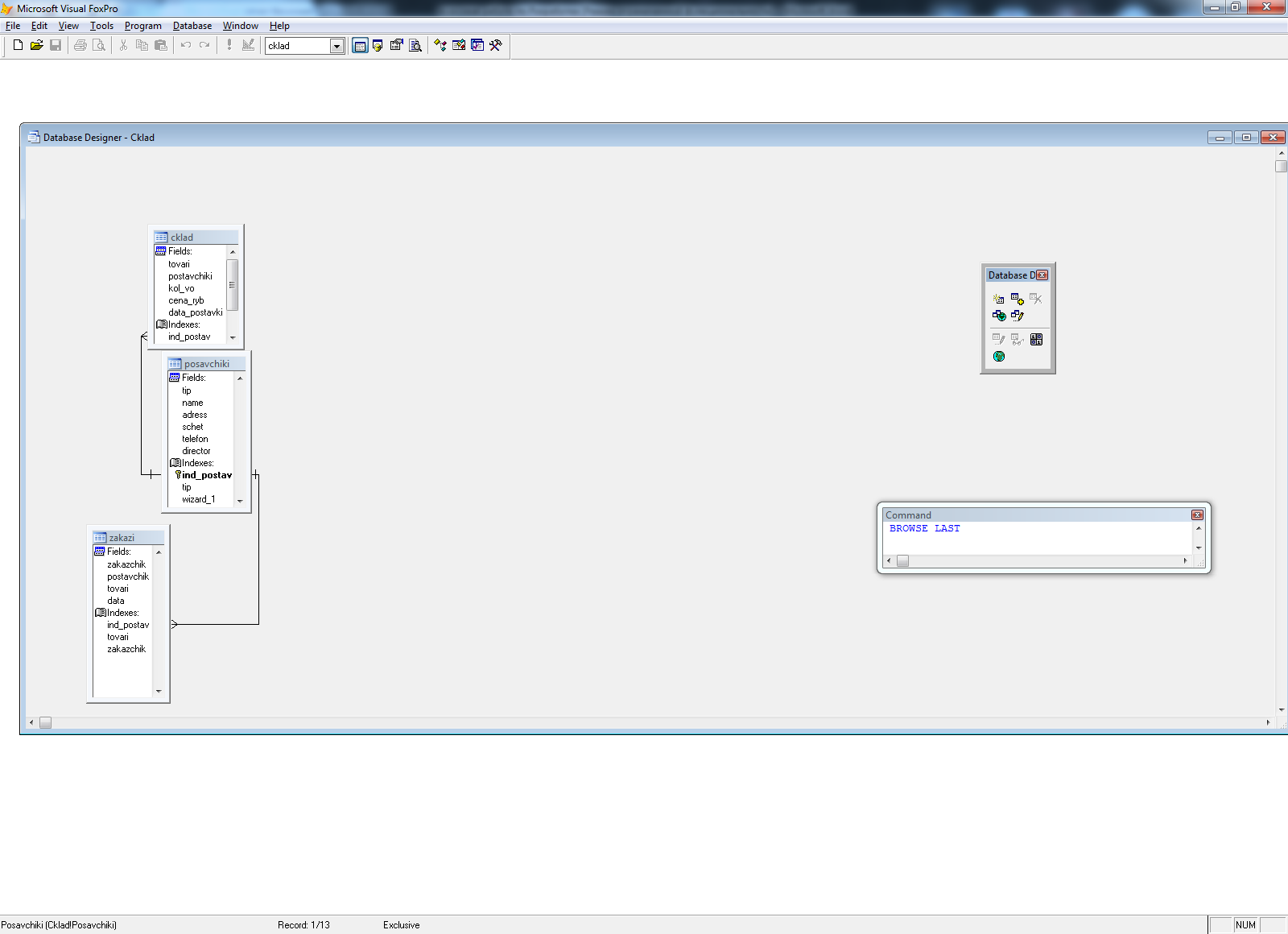
Рис 2. Схема данных
Эти связи нам нужны для облегчения поиска и выборки информации. Например при просмотре списка университетов Access автоматически устанавливает указатель (т.е. делает запись текущей) на первую запись в таблице Faculties содержащую в поле Namber_of_univer такое же число, что и в текущем поле ID таблицы Univer.
Теперь мы можем заполнить какой–либо информацией эти три таблицы. Для этого в окне Базы Данных нажмите кнопку Open или в меню View выберите опцию Datasheet. И начинайте заполнять, поля с типом Cоunter заполняются автоматически. После заполнения, содержимое этих таблиц может выглядеть, например, так:
Рис 3. Таблица «Склады»
Таким образом, Access позволяет осуществлять различную обработку информации.
